CrystalMaker破解版是晶体结构软件的破解版本,该版本帮助用户对软件进行了破解,让用户可以免费使用软件的所有功能。在软件中你可以构建各种种类的晶体和分子结构,创建后可以对该晶体结构进行旋转,找出其中的细节和问题进行修改。软件提供动态可视化的支持。
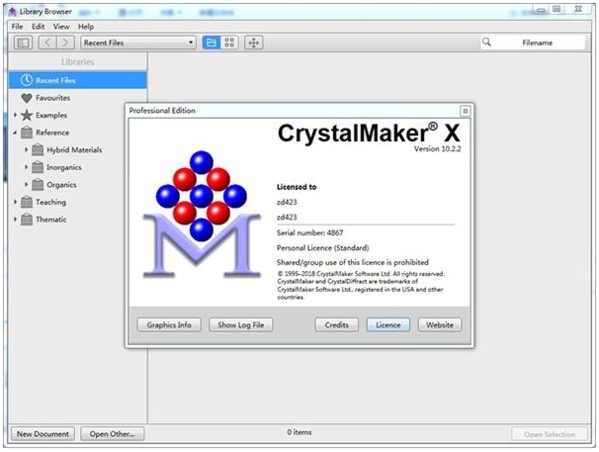
crystalmaker 10是crystalmaker系列的第十个版本,也是最新的一个版本,新版本在功能上进行了更新和优化,对软件的每一行代码都进行了重新编写,拥有全新设计的界面,全新的基于OpenGL的图形引擎以及新的完全集成的结构库,可以说是一个全新的晶体结构体系,无论是功能还是用户体验上,都要比之前的版本更好,用户可以更好地进行晶体或分子结构创建。支持仿真系统,可以更加快捷、更精确的完成建模的操作。同时软件还集成1000多个注释和可搜索结构,集成了快速浏览功能,以及强大的曲面的凹面多面体等等多种新功能,晶体构建更加快速,大大提高工作效率。如果你从事有关晶体构建的工作,那么这款软件是你进行晶体构建的极佳工具。
软件特色
1.Info Inspector会显示富文本笔记以及详细的结构信息,如化学公式,可见原子的数量,对称性等 - 它们可以即时更新。
2.原子检查器显示所有原子或结构位点,按化学元素分组(或按分子分组,或根据需要未分组)。点击原子预览会显示编辑球体,椭球体或多面体样式的弹出窗口。可以选择多行以加快编辑速度。上下文菜单提供了强大的命令,包括自动着色和在预设原子半径集之间切换的功能。
3.Bonds Inspector将债券规格与风格控制 - 以及自动标签相结合。协调信息显示在右侧。
4.Volume Inspector可让您管理多个网格平面和体积数据集。
5.模型和渲染检查器让您调整模型显示的所有方面。每个控制组中的上下文菜单允许您自定义首选项,重置样式或将当前设置应用于文档中的所有结构。
6.只要选择了一个或多个对象(原子,键,多面体,注释,矢量),就会显示选择检查器。您只需指向并单击一个对象,然后使用7、Inspector编辑对象的设置。检查员根据所选内容进行更改。强大的“动作”弹出式菜单允许您将变更传播到与对称相关的原子或债券,隔离您的选择等等。
7.通过窗口工具栏中的新建群集按钮,您可以交互式编辑球形群集:更改中心点及其最小和最大半径。
软件功能
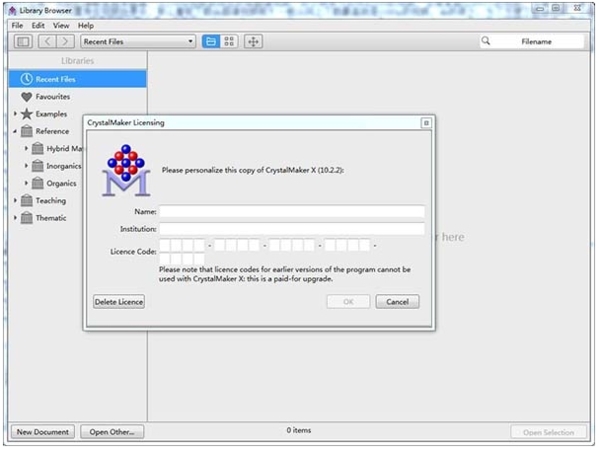
1.集成结构库里面对1000多种的集成结构库支持,让用户自定义的选择,并且索引的功能、预览的功能,可以立即的完成相关任务的显示
2.全面数据导出导入让用户将完成的数据根据需求选择是否进导出导入,而且内置实用的图书馆,非常的适合用户进行教学,并且对功能子弟ingYui,让您理解结构的行为
3.3D图形对可视化的效果进行实现,对重叠校正的功能支持,也对半透明的效果进行支持,让您快捷的完成分辨率的图形显示,也对图形的质量进行保存
4.实时操作功能让用户使用鼠标就能完成图像的拖动,键盘、工具栏的使用,对平面法线、适量进行查看,对简单的手势进行查看
5.多结构动画让您快速的对动画的结构行为探索,而且对视图进行同步的操作,也支持对重新的完成排列
6.体积数据可视化的功能让您将3D数据集成,包括了当前的结构结合,并且支持对文本文件导入数据
破解说明
1.下载软件包解压,双击“.msi”程序安装软件,选择I accept接受协议,点击install开始安装软件。
2.正在安装软件,需要几分钟时间,请稍等。
3.安装完成,点击finish。
4.安装完成,双击桌面快捷方式运行软件,点击help-Unlock进入激活页面。
5.运行补丁内的“Keygen.exe”得到代码。
6.将代码复制到软件注册界面,点击OK即可。
7.点击accept接受协议。
8.进入软件,可以免费使用。
中文教程
对于很多第一次使用这款软件的用户来说,软件的上手还是比较困难的,下面小编为大家带来软件的中文教程,介绍软件的基本界面,让用户可以掌握软件的使用方法。
显示晶体 现在,所有的结构数据都以输入,接下来我们要显示一个单胞的所有原子:
(1) 点击以上Edit Crystal窗口的OK按钮;
(2) Edit Crystal窗口消失,状态窗口出现。
在状态窗口中,使用输入数据建立的晶体就会出现。这时,一个立方形外形,包括一组原子的结构就会出现。
改变原子的颜色和半径 如果用户输入的元素符号被Crystalmaker识别,就会自动赋予它一个颜色和半径。
如果用户想要在晶体中包括其他元素类型,并且改变Crystalmaker的默认设置,使用Site Browser可以对原子的颜色和半径进行定义,如下:
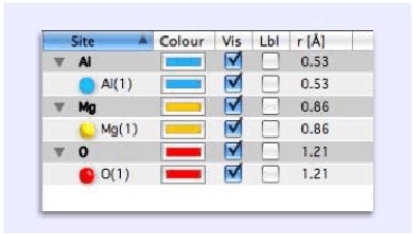
(1) 选择Window > Show Sidebar命令,出现Site Browser窗口。如果还是不能显示,选择Window > Sidebar > Site Browser命令;
(2) 我们开始编辑原子颜色。Colour栏多个可以改变单个位置颜色的按钮;
(3) 点击一个颜色按钮,选择一个新的颜色;
(4) 我们开始编辑原子半径。需要注意的是原子半径的单位为埃;
(5) 点击Mg的半径值;
(6) 输入一个新的值,例如1.0,然后按Return。结构中Mg原子就会重设。
定义化学键
Crystalmaker可以自动搜索和生成化学键、多面体。一种方法是在Edit Bonding中,通过输入元素符号和最大键长来定义化学键。
(1) 选择Edit > Bonding命令,出现Edit Bonding对话框:
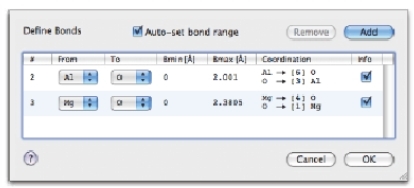
(2) 点击Add按钮,创建新的默认值的化学键。现在,我们来编辑这些数值。
(3) 我们选择Al-O键,在From菜单中选择Al,在To菜单中选择O。 我们可以输入Al-O键的最小和最大健长,但是我们会要求程序在已知原子数据的基础上,选择合理的数值。 注意,最大键长应该显示在Bmax栏。Crystalmaker会按照1.15×(rA+rB)计算最大键长,rA和rB分别是From和To原子的半径。
(4) 点击Info,检查化学键围是否足够大。
(5) 重复2-4,设置Mg-O化学键。当完成设置后,出现以下对话框:
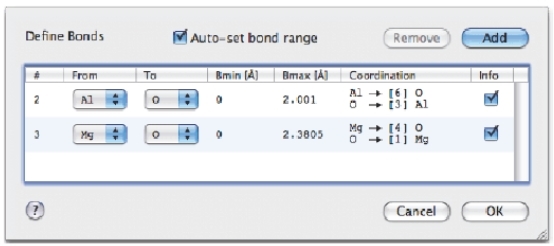
(6) 点击OK按钮,重设有了化学键的结构,出现以下图形:
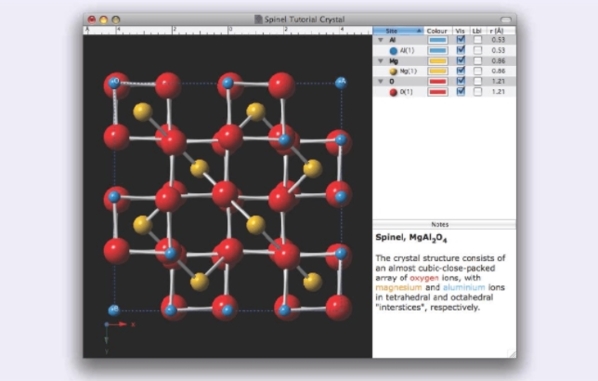
绘制晶体结构
在软件中用户可以进行晶体结构的绘制,很多的用户不知道怎么在软件中进行绘制,下面小编为大家带来操作方法介绍,让用户可以掌握操作的顺序和方法,进行绘制。
1.先打开CrystalMaker并创建晶体,过程是file——NewCrystal,在弹出的窗口中,有一些项目需要填写。因为是自动生成晶体的,所以你先得告诉计算机绘制晶体所需要的参数。在这里从上到下依次要填写的是空间群、晶胞参数和原子坐标。
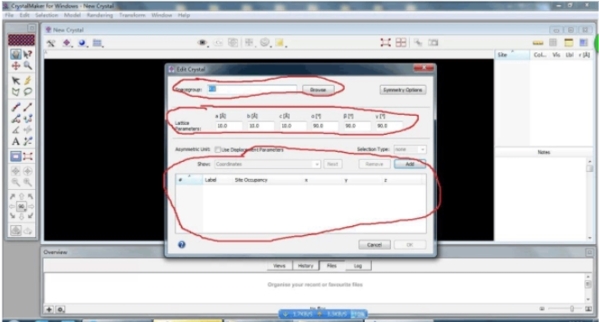
2.所以我们先到晶体数据库Findit中进行查询。因为我用的Findit是09年试用非破解版的,所以我先把系统时间调到09年再打开它。这里我们要绘制的晶体是尖晶石型的ZnCo2O4,在选择好左下的筛选方式后,分别点击Zn、Co、O,然后Search。
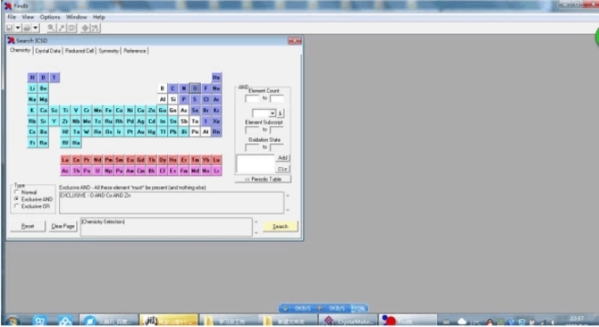
3.在结果中我们看到没有我们要的整数比的物质,但是明显这里只是部分Co代替了Zn的位置,因此原子坐标和空间群并没有改变,只是晶胞参数不能使用。这里空间群是fd3m。
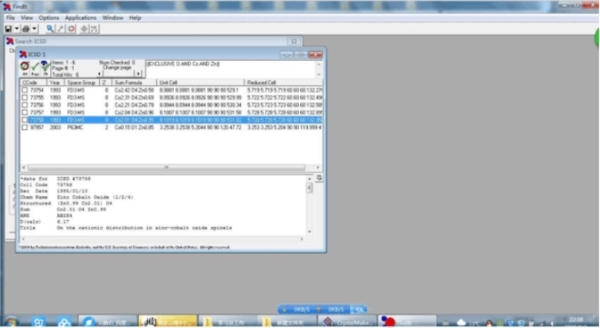
4.回到CrystalMaker,点Browse手动添加空间群。
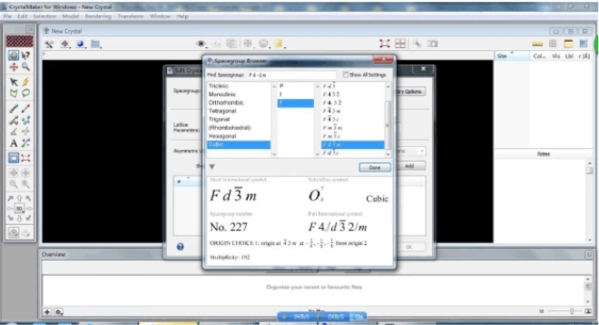
5.输入晶胞参数,由于空间群已经选定了,所以软件只会让你填你能填的部分。
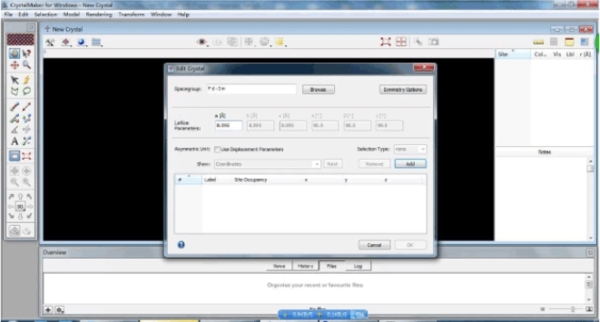
6.继续在Findit里面找到原子坐标。在这里SOF是原子占位率,意思就是出现在该位置的原子的比率,显然这里Co和Zn有重叠,但我们画的是完美晶体,所以我们Zn取占位率0.79,而Co取0.9的那个。
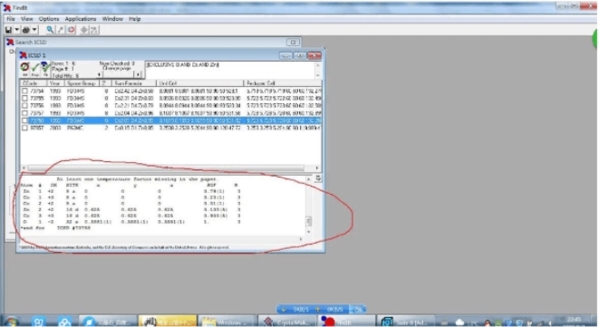
7.用add添加项,把所有原子都输入进去,然后点ok。
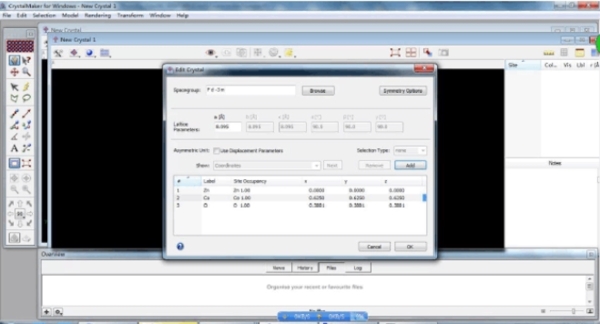
8.结果是这个样子。
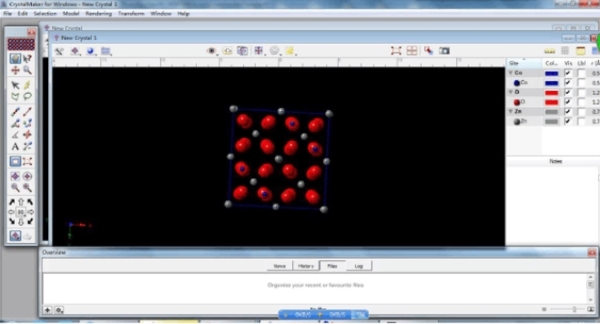
怎么看晶体结构
在软件中用户可以使用这款软件来进行晶体结构的查看,很多的用户不知道怎么利用软件进行查看,下面小编为大家带来对应的方法介绍,感兴趣的用户快来看看吧。
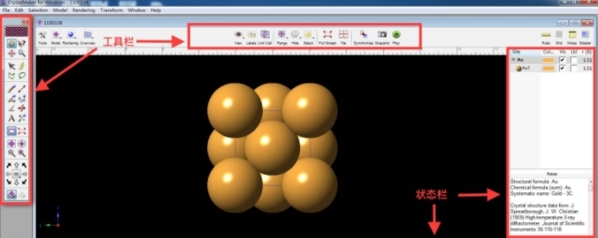
1. 数据的导入:
数据的导入方法有两种,一:在已知晶体结构信息的情况下,可以直接创建晶体;二:从数据库下载所需的晶体结构卡片,并导入。
创建晶体:依次选择File — New Crystal,出现如图2所示对话框{创建一个晶体结构一般需要三大信息:所属空间群、晶胞参数、原子坐标}。
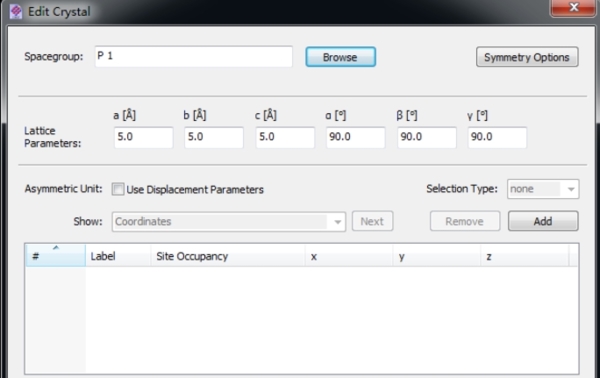
首先点击Browse键,选择空间群,如图3所示。
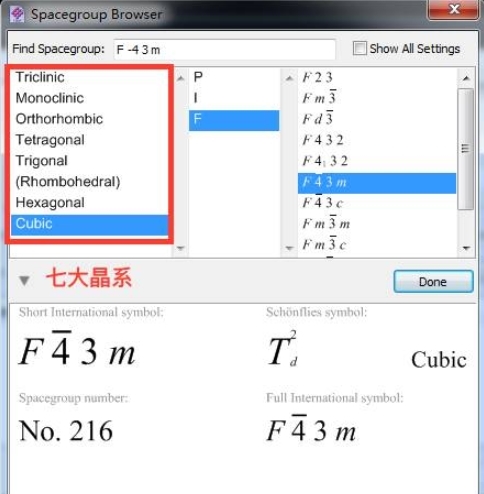
空间群选定后,回到图2所示对话框。在对话框中间区域输入晶胞参数。点击Add键可以输入各原子坐标,如图4所示。设置完成,点击OK。
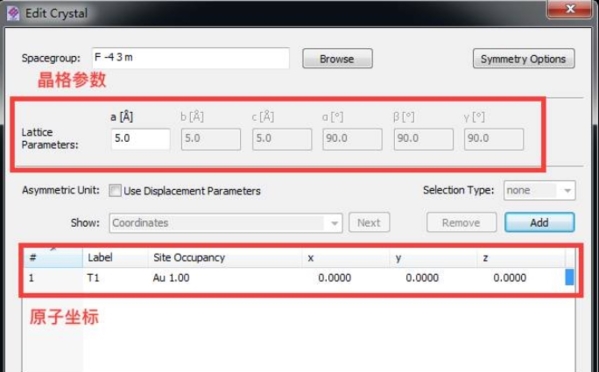
搜寻各种Crystalmaker教程。对于数据的导入,绝大多数都介绍上面一种方法,而且所用的例子都是Mg Al O 尖晶石的晶体结构。但是现实中,谁又会记得这些细节参数呢?所以更为常用的方法的第二种从数据库导入。步骤如下:第一步,从晶体结构数据库搜索所需结构并下载晶体结构信息文件(比如CIF格式文件);第二步,直接将信息文件导入到CrystalMaker。据我所知,常见的晶体结构数据库有两个:COD 和ICSD。后者是无机晶体数据库。
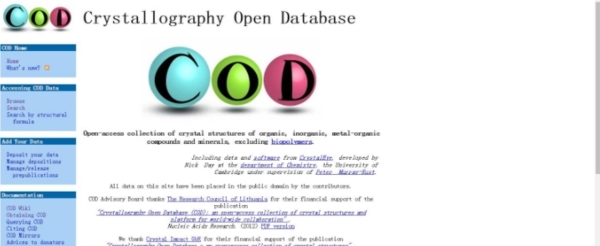
装机必备软件

























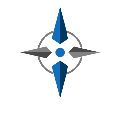






网友评论